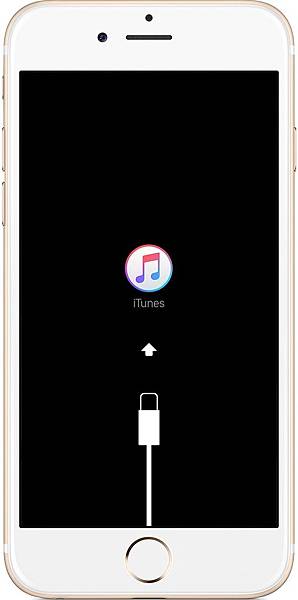由於iPhone與iPad採取不能更換電池的設計,萬一發生死當、無法關機,就無法拔下電池強制關機。為了提升防水性、整合Touch ID功能及讓手機正面更美觀..等理由,iPhone 7與iPhone7 Plus取消了實體Home,改以藉由震動引擎提供回饋的新 Home 鍵。由於實體Hom鍵被取消了,導致過去iPhone及iPad利用「電源鍵+Home 鍵」來強制重開機的功能失效,原本DFU( Device Firmware Upgrade)的操作模式也有所改變!
iPhone 7/iPhone 7 Plus發生當機需要強制關機或是需要DFU( Device Firmware Upgrade)怎麼辦? 方法說明如下:

圖片來源: 網路
1.如何強制關機?
A. iPhone 7 & iPhone 7 Plus:
同時按住「電源鍵」及「音量鍵下鍵」,持續五秒鐘。
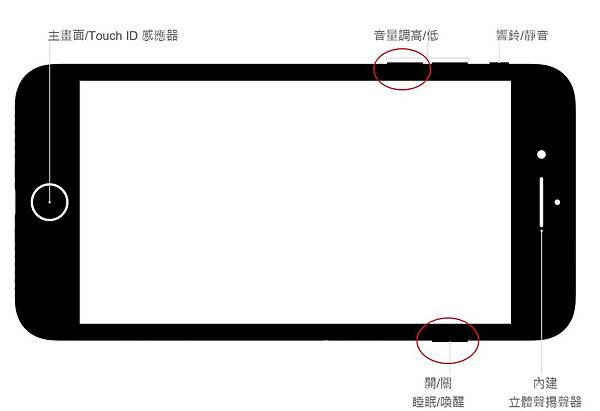
Note: 原本同時按住「電源鍵」及HOME鍵(螢幕下方的中間鈕)在iPhone 7/iPhone 7 Plus會變成螢幕截圖(Print Screen)
B.其他iOS裝置:
同時按住「電源鍵」及HOME鍵(螢幕下方的中間鈕),持續五秒鐘。

2.如何DFU?
DFU( Device Firmware Upgrade)模式乃允許 iOS 主機從任何的狀態中回復,當iTunes 無法辨識你的裝置或其指出裝置處於恢復模式、在螢幕上看到 Apple 標誌長達數分鐘,但沒有進度列、出現「連接 iTunes」畫面,就必須讓 iOS 裝置進入DFU模式,並使用 iTunes 回復該裝置。由於執行DFU 的回復模式時,iOS的裝置會全部不見且更新成最新版的iOS,執行回復前請做好資料備份。
A. iPhone 7 & iPhone 7 Plus:
a.開啟 iOS 裝置,並使用傳輸線連接到電腦並開啟 iTunes。
b.同時按住【電源鍵】和【音量調低鍵】,看到 Apple 標誌時也不要放開按鈕。繼續按著兩個按鈕,直到看到恢復模式畫面為止。
c.看到「回復」或「更新」選項時,請選擇「更新」。iTunes 會嘗試重新安裝 iOS,但不會清除裝置內的資料。若「更新」後沒有改善,就必須採用「回復」,將會清除裝置內的資料。等待 iTunes 下載裝置適用的軟體。如果下載歷時超過 15 分鐘,且裝置結束恢復模式,請讓下載完成,然後重複上述步驟。
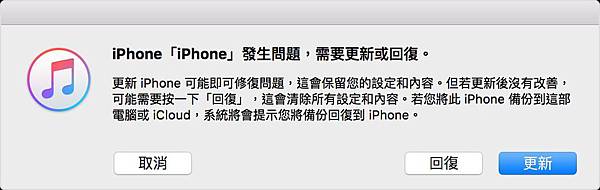
D.完成「回復」或「更新」之後,請準備一張有效的sim卡並重新設定你的裝置。
B.其他iOS裝置:
a.開啟 iOS 裝置,並使用傳輸線連接到電腦並開啟 iTunes。
b.同時按住【電源鍵】和【Home鍵】,看到 Apple 標誌時也不要放開按鈕。繼續按著兩個按鈕,直到看到恢復模式畫面為止。
c.看到「回復」或「更新」選項時,請選擇「更新」。iTunes 會嘗試重新安裝 iOS,但不會清除裝置內的資料。若「更新」後沒有改善,就必須採用「回復」,將會清除裝置內的資料。
D.完成「回復」或「更新」之後,請準備一張有效的sim卡並重新設定你的裝置。